11 月 20
KMPlayer是一套免費播放軟體,
程式本身就已經自帶許多影音解碼器,
只要把KMPlayer安裝完成,
就能直接播放多種格式的影片。(使用免安裝版KMPlayer也可以喔~)
本校所有的班級電腦已事先放入免安裝版的KMPlayer,
桌面上也放置了KMPlayer的圖示,
這篇文章教老師利用KMPlayer來串流播放NAS中的公播版影片。
1.請執行桌面上的KMPlayer圖示。
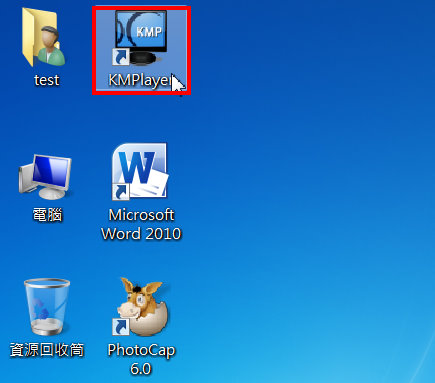
2.這是3.0版的播放介面。(播放介面依據軟體版本有不同面貌,但基本操作是一樣的)
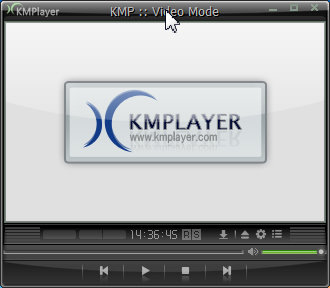
3.請在KMPlayer的畫面上按『滑鼠右鍵』,選擇『開啟檔案』功能。
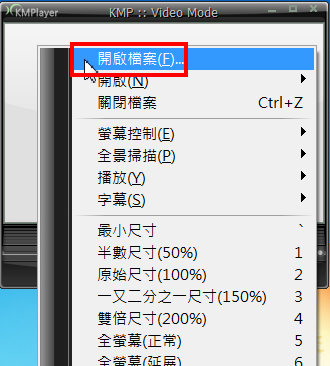
4.在『開啟檔案』視窗,點選左方的『網路』選項。

5.這時會依序列出學校區域網路中的伺服器名稱,請選擇『HMES-NAS1』這台伺服器。
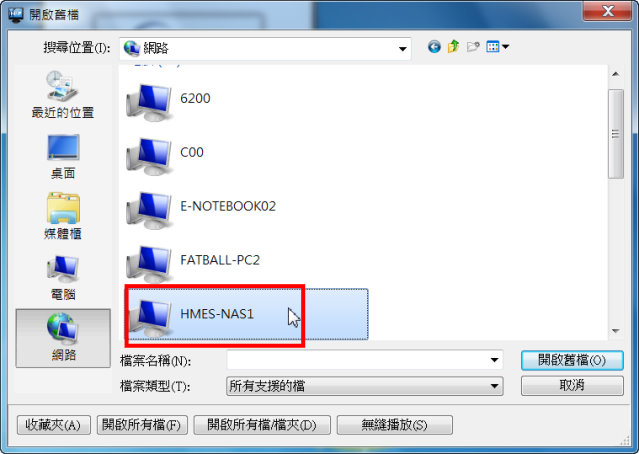
6.請開啟HMES-NAS1伺服器中的『video』資料夾。
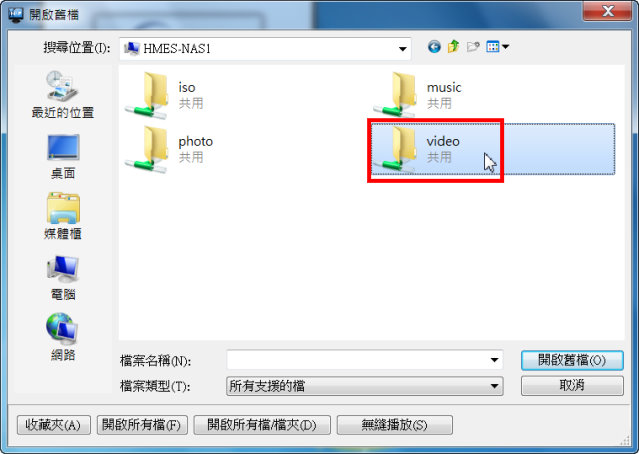
7.繼續開啟『輔導處公播版影片』資料夾。
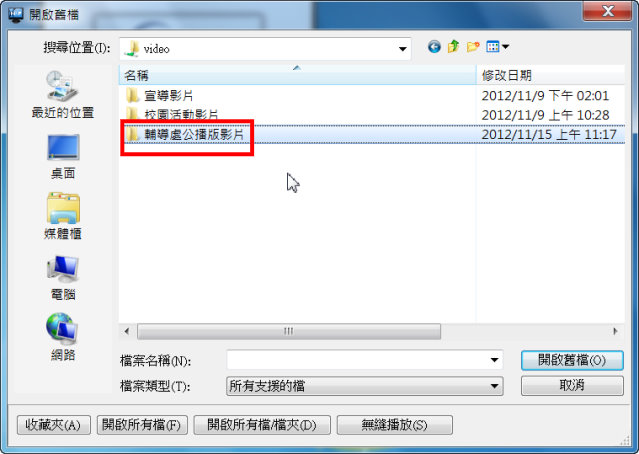
8.點選要播放的影片名稱,按『開啟檔案』。
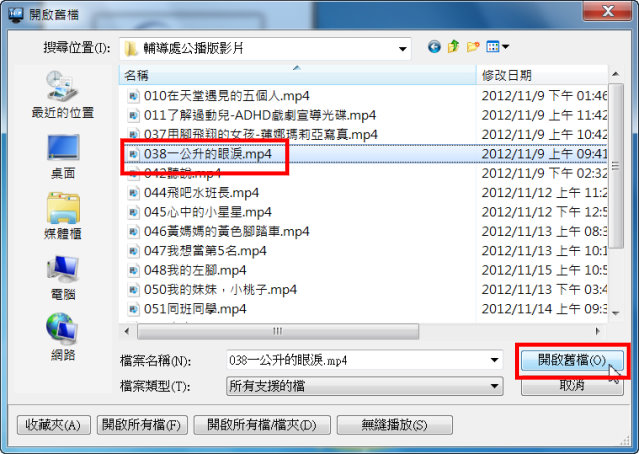
9.開始播放影片囉~

